Khi thực hiện một bản cài đặt Windows 11 mới, tôi luôn ưu tiên thực hiện các thay đổi cốt lõi ngay lập tức. Những tinh chỉnh này giúp tôi nhanh chóng làm quen và bắt đầu tùy chỉnh sâu hơn, sử dụng hệ điều hành một cách hiệu quả nhất. Mặc dù có các tiện ích như Winhance giúp vô hiệu hóa các tính năng không cần thiết, tôi vẫn có những điều chỉnh riêng mà tôi luôn thực hiện. Các thông báo làm phiền, quảng cáo từ Microsoft (đúng vậy, Windows có quảng cáo) và các ứng dụng mặc định thường gây khó chịu. Do đó, việc thực hiện những thay đổi quan trọng này ngay từ đầu giúp cải thiện đáng kể trải nghiệm của tôi trên Windows 11.
 Máy tính xách tay Asus Vivobook S 15 hiển thị màn hình desktop Windows 11
Máy tính xách tay Asus Vivobook S 15 hiển thị màn hình desktop Windows 11
1. Giảm thiểu số lượng thông báo nhận được
Số lượng thông báo mặc định trên Windows 11 ban đầu có thể gây choáng ngợp. Nếu không kiểm soát, chúng sẽ liên tục làm gián đoạn và cản trở quy trình làm việc hiệu quả của bạn. Mặc dù thông báo không hoàn toàn tệ, nhưng bạn chỉ cần nhận những thông báo thực sự quan trọng. Để khắc phục, hãy vào Settings (Cài đặt) -> System (Hệ thống) -> Notifications (Thông báo). Cuộn xuống danh sách và tắt các ứng dụng (bao gồm cả ứng dụng hệ thống) mà bạn không muốn nhận thông báo trên màn hình desktop nữa. Bạn cũng có thể sắp xếp chúng theo tên hoặc theo mức độ sử dụng gần đây, cũng như lên lịch thời gian xuất hiện thông báo. Ngoài ra, bạn có thể thiết lập chế độ Focus (Tập trung) để lên lịch thời gian không nhận thông báo, giúp bạn hoàn thành công việc hiệu quả hơn.
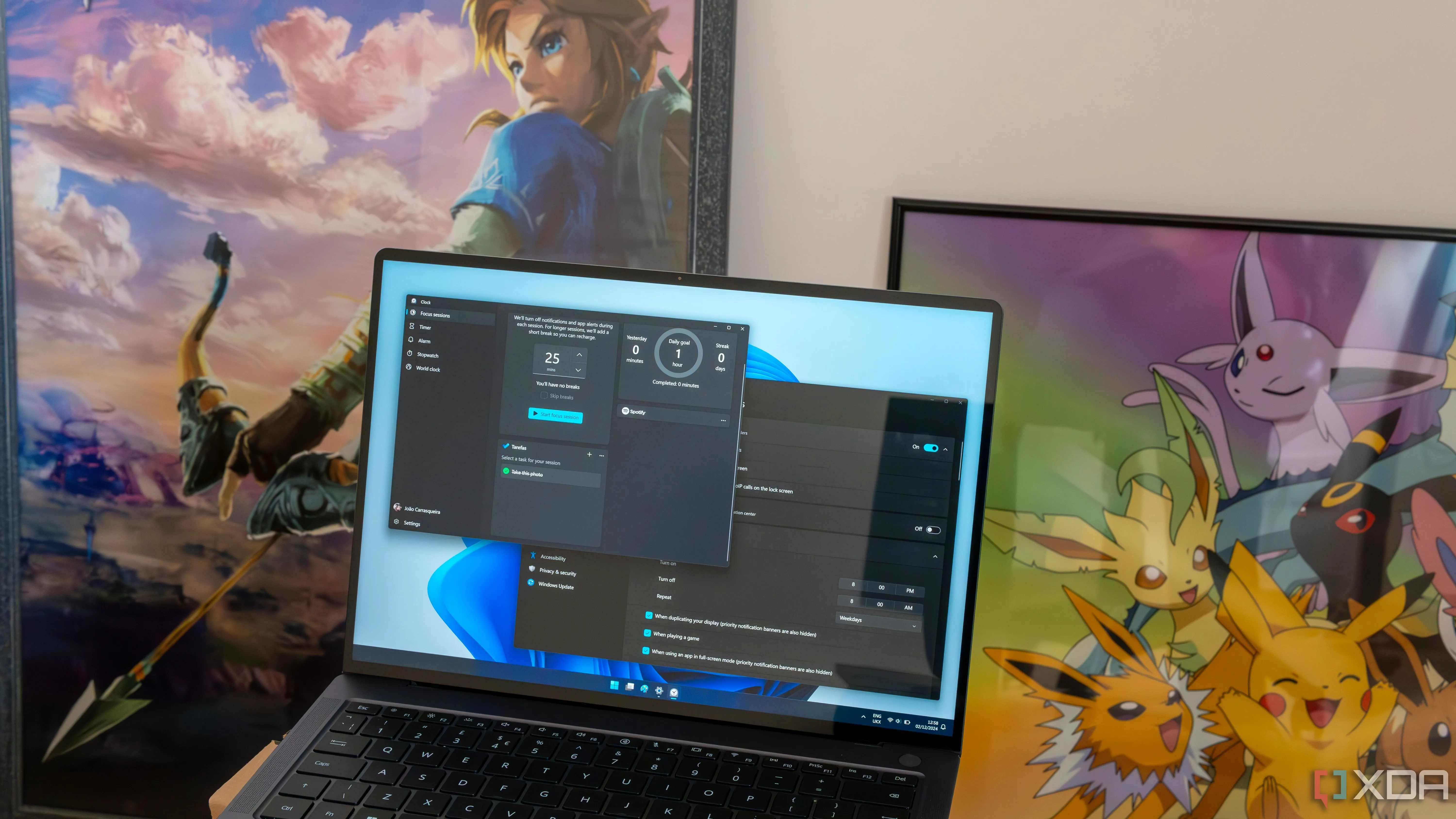 Cài đặt thông báo Windows 11 trên laptop, cho phép người dùng tùy chỉnh thông báo ứng dụng và hệ thống
Cài đặt thông báo Windows 11 trên laptop, cho phép người dùng tùy chỉnh thông báo ứng dụng và hệ thống
2. Vô hiệu hóa quảng cáo từ Microsoft
Microsoft đã khéo léo lồng ghép các “mẹo” và “gợi ý” tinh tế, thực chất là quảng cáo cho các sản phẩm khác của hãng. Những quảng cáo này thường ẩn mình trong Start menu, Windows Spotlight và màn hình khóa của bạn, gây ảnh hưởng đến trải nghiệm người dùng. Để loại bỏ chúng, hãy vào phần Thông báo như đã hướng dẫn ở trên, cuộn xuống dưới cùng và bạn sẽ thấy các ô tùy chọn bổ sung.
Bỏ chọn cả ba hộp, bao gồm: “Show the Windows welcome experience…” (Hiển thị trải nghiệm chào mừng Windows…), “Suggest ways to get the most out of Windows…” (Gợi ý cách tận dụng tối đa Windows…), và “Get tips and suggestions when using Windows” (Nhận mẹo và gợi ý khi sử dụng Windows). Ngoài ra, hãy vào Settings (Cài đặt) -> Personalization (Cá nhân hóa) -> Start và tắt tùy chọn “Show recommendations for tips, shortcuts, new apps, and more” (Hiển thị đề xuất về mẹo, lối tắt, ứng dụng mới, v.v.).
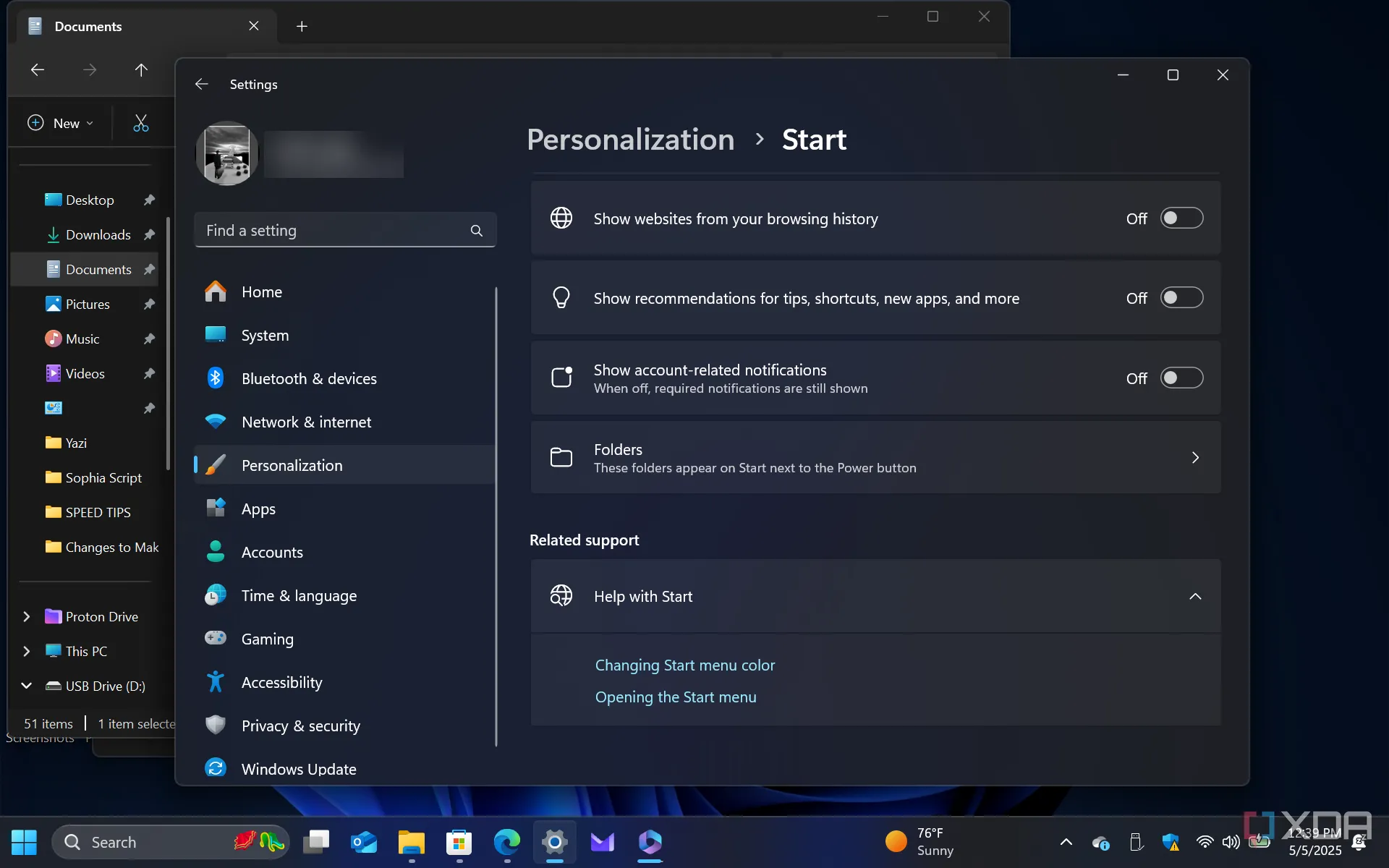 Hướng dẫn tắt quảng cáo và gợi ý trên Windows 11, hiển thị các tùy chọn trong cài đặt hệ thống
Hướng dẫn tắt quảng cáo và gợi ý trên Windows 11, hiển thị các tùy chọn trong cài đặt hệ thống
3. Di chuyển nút Start về phía bên trái
Trong nhiều năm, thói quen của chúng ta là di chuyển chuột xuống góc dưới cùng bên trái màn hình để truy cập Start menu. Việc nút Start được đặt giữa trên Windows 11 là một sự thay đổi rõ rệt mà nhiều người dùng mới có thể không thích. May mắn thay, bạn có thể dễ dàng di chuyển nó trở lại vị trí cũ. Tuy nhiên, cài đặt này lại khá “ẩn”. Hãy điều hướng đến Settings (Cài đặt) -> Personalization (Cá nhân hóa) -> Taskbar (Thanh tác vụ) -> Taskbar behaviors (Hành vi thanh tác vụ) và thay đổi tùy chọn “Taskbar alignment” (Căn chỉnh thanh tác vụ) thành “Left” (Trái). Vậy là xong một tinh chỉnh nữa. Mặc dù vậy, cần lưu ý rằng nếu bạn có màn hình desktop lớn (25 inch trở lên), việc giữ nút Start ở giữa có thể tiện lợi hơn do không mất nhiều thời gian di chuyển chuột đến góc.
4. Điều chỉnh hiệu ứng hình ảnh để tăng hiệu suất
Windows 11 nổi bật với giao diện bóng bẩy, đầy màu sắc và các hiệu ứng hình ảnh đẹp mắt. Microsoft đã tích hợp các hiệu ứng này trong nhiều phiên bản hệ điều hành. Tuy nhiên, tôi thường tắt chúng để có trải nghiệm phản hồi nhanh hơn. Mở hộp thoại Run (nhấn Win + R), gõ sysdm.cpl và chọn Advanced (Nâng cao) -> Settings (Cài đặt) trong phần “Performance” (Hiệu suất). Có một vài hiệu ứng tôi thay đổi ngay lập tức, nhưng bạn có thể tùy chỉnh nhiều hơn hoặc chọn “Adjust for best performance” (Điều chỉnh để có hiệu suất tốt nhất). Tôi thường bỏ chọn “Animate windows when minimizing and maximizing” (Tạo hiệu ứng động khi thu nhỏ và phóng to cửa sổ) và “Show window contents while dragging” (Hiển thị nội dung cửa sổ khi kéo).
Ngoài ra, để tắt hiệu ứng hoạt hình, đôi khi tôi cũng vào Settings (Cài đặt) -> Accessibility (Trợ năng) -> Visual effects (Hiệu ứng hình ảnh) và tắt tính năng này. Đồng thời, tôi cũng tắt hiệu ứng trong suốt (transparency effects). Việc này sẽ tắt nhiều hiệu ứng hình ảnh hơn, nhưng đôi khi tôi thích tùy chỉnh những gì hiển thị. Mặc dù Windows có thể không còn “lấp lánh” như trước, tôi không cần các cửa sổ phải trông thật đẹp khi tôi kéo chúng xung quanh.
5. Thay đổi trình duyệt mặc định
Nhiều người dùng Windows 11 thường chỉ mở Edge để tải xuống Chrome hoặc một trình duyệt tập trung vào quyền riêng tư khác như Brave hay DuckDuckGo. Sau khi trình duyệt yêu thích của bạn được cài đặt, bạn có thể đặt nó làm mặc định. Để thay đổi, hãy vào Settings (Cài đặt) -> Apps (Ứng dụng) -> Default apps (Ứng dụng mặc định). Tìm kiếm trình duyệt bạn chọn, chọn nó và nhấp vào nút Set Default (Đặt làm mặc định). Bạn cũng nên xem xét và thiết lập nó cho các loại tệp khác được liệt kê. Ví dụ, nó không tự động thêm phần mở rộng PDF vào trình duyệt đã chọn của bạn, vì vậy bạn phải thực hiện thủ công.
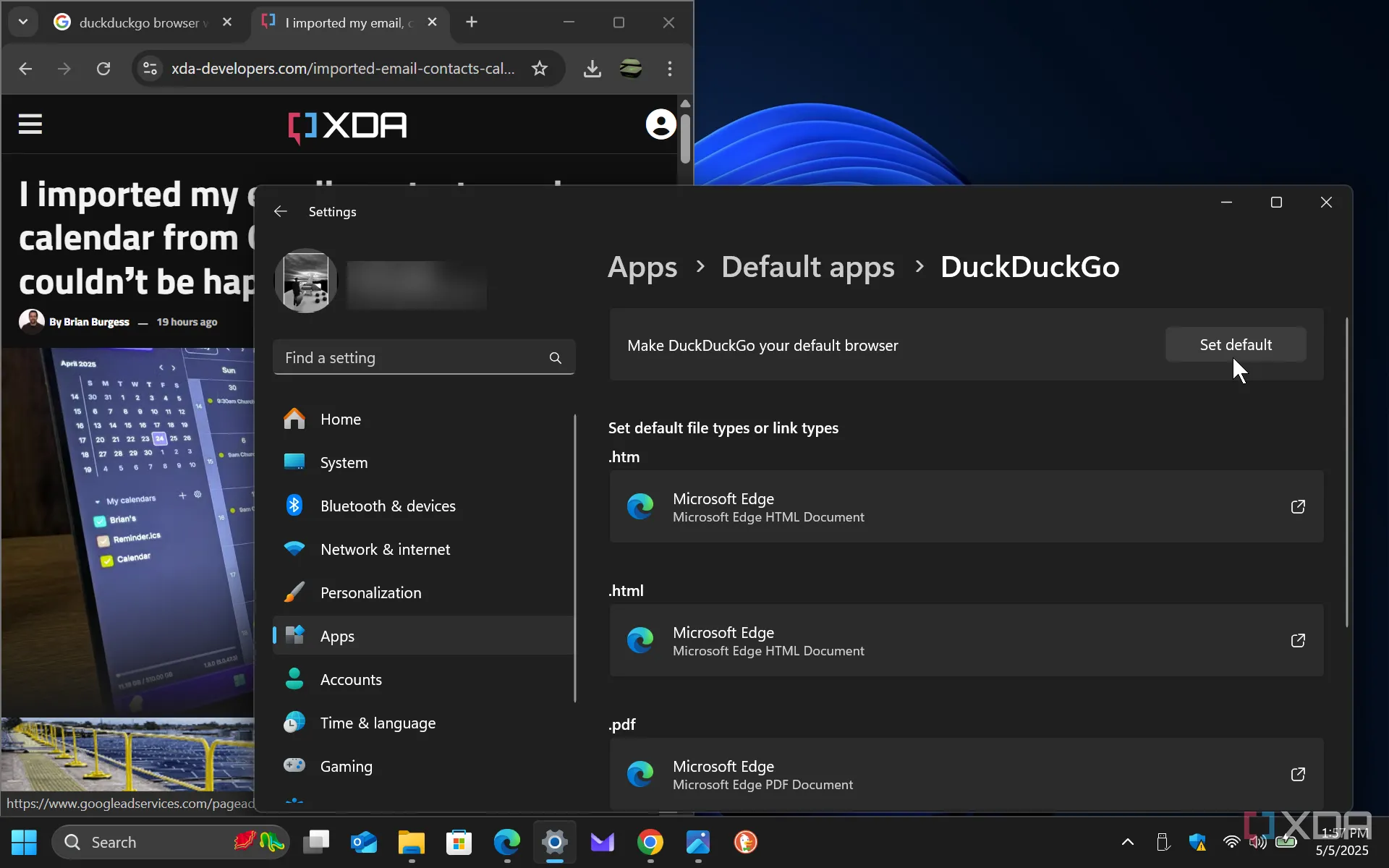 Cài đặt ứng dụng mặc định trên Windows 11, minh họa cách thay đổi trình duyệt web mặc định
Cài đặt ứng dụng mặc định trên Windows 11, minh họa cách thay đổi trình duyệt web mặc định
6. Vô hiệu hóa tiện ích tin tức (News widget)
Chắc hẳn bạn đã để ý tiện ích tin tức trên thanh tác vụ, nơi từng là vị trí của Start menu. Nội dung được cung cấp từ MSN và điều phiền toái là nó tự động bật lên nếu bạn di chuột qua biểu tượng. Bạn có thể thay đổi cài đặt của nó, nhưng tôi thường chọn cách vô hiệu hóa hoàn toàn tiện ích này và tất cả các widget khác. Để thực hiện, hãy vào Settings (Cài đặt) -> Personalization (Cá nhân hóa) -> Taskbar (Thanh tác vụ) và tắt công tắc Widgets. Một số người dùng có thể thích các widget khác trên Windows 11, nhưng cá nhân tôi không. Vì tiện ích tin tức quá gây khó chịu, việc tắt nó luôn đứng đầu danh sách ưu tiên của tôi mỗi khi cài đặt Windows 11 mới.
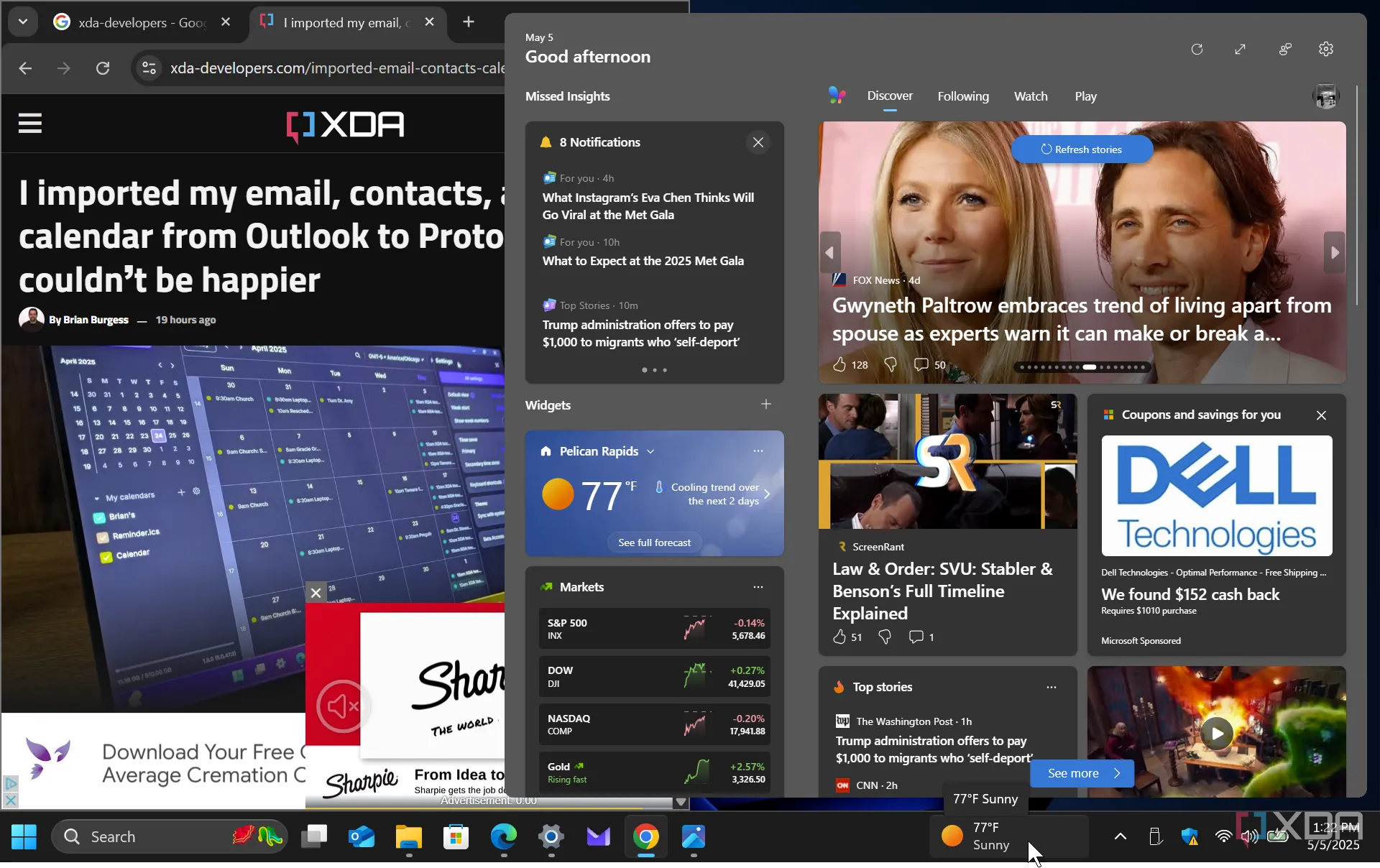 Tiện ích tin tức (Widgets) trên thanh tác vụ Windows 11, thường tự động bật khi di chuột
Tiện ích tin tức (Widgets) trên thanh tác vụ Windows 11, thường tự động bật khi di chuột
Khiến Windows 11 trở nên dễ chịu hơn
Khi có một chiếc PC mới hoặc thực hiện cài đặt Windows 11 sạch, hay thậm chí không phải, tôi luôn thực hiện những thay đổi quan trọng này ngay lập tức. Các cài đặt này rất đơn giản để thực hiện và chỉ mất tối đa khoảng 20 phút. Nhờ vậy, tôi có thể nhanh chóng bắt đầu quy trình làm việc của mình. Đương nhiên, sẽ có những cài đặt khác cần cấu hình trong quá trình sử dụng. Tuy nhiên, bằng cách thực hiện những điều chỉnh này một cách nhanh chóng, tôi đã có một khởi đầu tuyệt vời với Windows 11, biến nó thành một hệ điều hành hoạt động hiệu quả và ít phiền toái hơn.